Wanneer we een tool willen downloaden, controleren we eerst de beoordelingen. Omdat we weten wat de tool doet, willen we ook weten wat andere mensen ervan vinden. Postman is een van die tools die overal goede recensies hebben.
Naast die beoordelingen zijn er echter dingen waar ze niet tevreden over zijn, zoals het ontbreken van een bepaalde functie, minimale ondersteuning en updates, de gecompliceerde interface en nog veel meer. Hierdoor zijn mensen niet meer tevreden met het gebruik ervan en hebben ze besloten om: verwijder Postman op Mac.
Als je wilt weten hoe je verwijder eenvoudig een app van Mac, lees dan verder om erachter te komen.
Inhoud: Deel 1. Hoe Postman volledig te verwijderen op Mac?Deel 2. Hoe verwijder ik de Postman-app en gegevens?Deel 3. Hoe verwijder ik mijn postbode-account definitief?Deel 4. Conclusie
Deel 1. Hoe Postman volledig te verwijderen op Mac?
Dankzij PowerMyMac, dat kunnen we gemakkelijk verwijder Postman op Mac zonder gerelateerde bestanden meer. En u kunt ook andere moeilijk te verwijderen software kiezen om van uw Mac te verwijderen, zoals Steam, Adobe CC en OneDrive.
U kunt PowerMyMac gebruiken om optimaliseer regelmatig je Mac om de bestanden of apps eruit te filteren die u niet meer nodig heeft. Omdat er ingebouwde bescherming is, worden alleen de bestanden verwijderd die veilig kunnen worden verwijderd. Deze tool is geweldig voor gebruikers die geen tijd hebben om hun Mac op te ruimen en zelfs voor Mac-beginners.
Om te weten hoe verwijder Postman volledig op Mac, wordt hieronder een stapsgewijze procedure weergegeven:
- Open de app, klik op de "App-verwijderprogramma" knop en druk vervolgens op "SCANNEN" om alle apps te scannen die momenteel zijn geïnstalleerd.
- Nadat het scannen is voltooid, gaat u verder naar: "Alle toepassingen" om de app te zoeken Postbode. U kunt ook de naam ervan typen in het zoekvak.
- Zodra je het hebt gevonden, vink je de app aan en druk je op "SCHOON" om het volledig te verwijderen zonder sporen achter te laten.
- Er verschijnt dan een pop-upvenster dat aangeeft: “Gereinigd Voltooid” en Postman is nu volledig van je Mac verwijderd.

Deel 2. Hoe verwijder ik de Postman-app en gegevens?
Postman op Ma . handmatig en veilig verwijderenc met zijn gegevensbestanden, dan moet u deze aanwijzingen zorgvuldig volgen.
- Deactiveer de tool door met de rechtermuisknop op Postman in het Dock te klikken en vervolgens te kiezen Verlaten. Als de app niet meer reageert of vastloopt, doe dit dan door op te drukken Command > Optie > Esc toetsaanslag, waardoor u naar Applicaties afsluiten gaat. Kies Postbode en klik vervolgens op "Geforceerd beëindigen" nog een keer.
- Als u klaar bent, gaat u naar "vinder” ga dan naar “Toepassingen”. Zoek naar Postman en sleep het pictogram vervolgens naar de "Prullenbak". U kunt ook met de rechtermuisknop op de app klikken en "Verplaatsen naar Prullenbak'.
- Leeg daarna je prullenmand. Zorg ervoor dat alles in je prullenbak niet meer nodig is. Maar voor de zekerheid, verwijder Postman on the Trash gewoon permanent.
- Om de restjes te verwijderen, ga naar “vinder” vervolgens "Ga" en "Ga naar map". Er verschijnt dan een pop-upvenster, dus typ "
~/Library" om de map te openen. - Er verschijnen dan honderden mappen. Tot Postman volledig verwijderen zoek op Mac naar de volgende mappen, selecteer de items en verwijder ze:
-
~/Library/Caches ~/Library/Preferences/~/Library/PreferencePanes/~/Library/Application Support/~/Library LaunchAgents/~/Library/LaunchDaemons/~/Library/StartupItems/
- Nadat alles is voltooid, klikt u op "Prullenbak legen" door met de rechtermuisknop op "Prullenbak" te klikken om de bestanden te verwijderen.
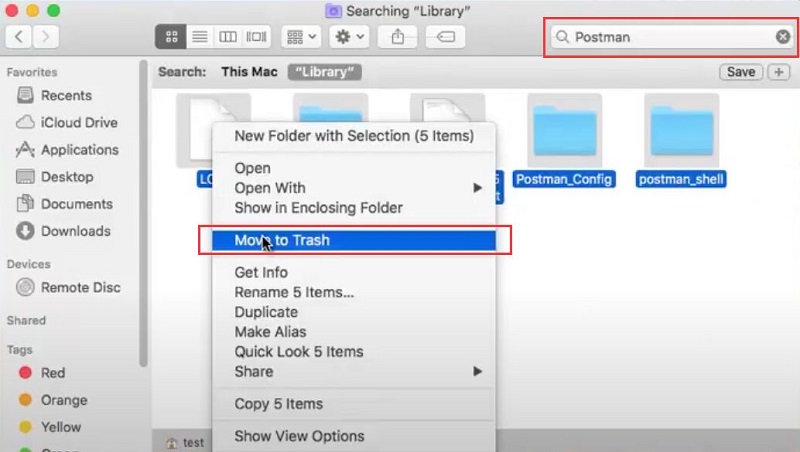
Deel 3. Hoe verwijder ik mijn postbode-account definitief?
Volg deze stappen om uw Postman-account definitief te verwijderen:
- Open uw webbrowser en ga naar de Postman-website. Klik op Aanmelden en voer uw accountgegevens in.
- Nadat u bent ingelogd, klikt u op uw profielpictogram of naam in de rechterbovenhoek. Selecteer Accountinstellingen in het vervolgkeuzemenu.
- Blader op de pagina Accountinstellingen omlaag om het gedeelte Account verwijderen te vinden en druk er vervolgens op.
- Er verschijnt een bevestigingsvenster. Lees de informatie aandachtig.
- Voer uw wachtwoord in om uw identiteit te bevestigen. Klik op de knop Account verwijderen om de verwijdering te voltooien.
En waarom moeten mensen? verwijder Postman op Mac? Het heeft enkele tekortkomingen, zoals het beperkte testgebied, waar SOAP-API's en andere APIs zijn niet toegestaan. Er is ook een punt waar de herbruikbaarheid van vooraf geschreven scripts niet is toegestaan en ze niet eens meer verzoeken kunnen toevoegen, en ten slotte biedt de tool niet veel ondersteuning op het gebied van integratiemogelijkheden.
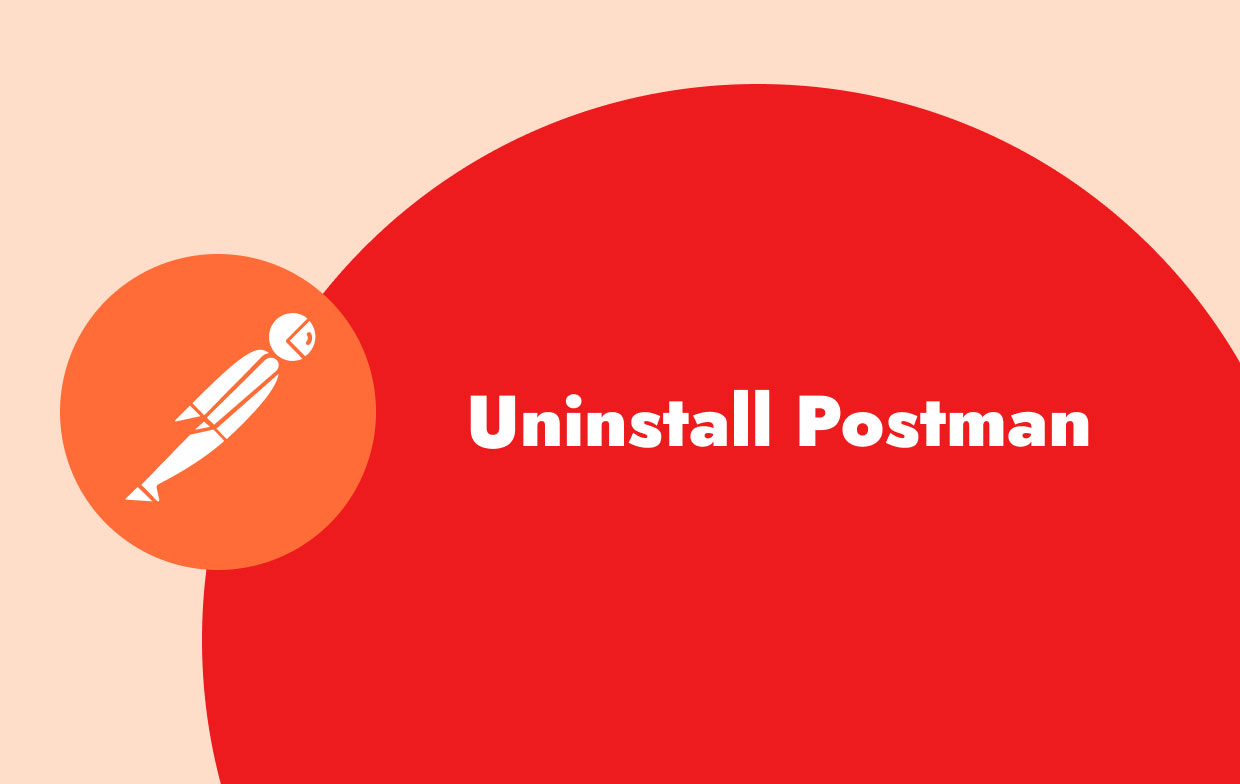
Wat is het verschil tussen verwijderen en verwijderen uit de werkruimte in Postman?
Mogelijk wilt u ook de verschillen weten tussen 'Verwijderen' en 'Verwijderen uit werkruimte' in de menubalk. Met 'Verwijderen' worden de collecties direct verwijderd en kunnen ze niet meer teruggehaald worden. Met "Verwijderen uit werkruimte" wordt de verzameling gewoon uit uw werkruimte verwijderd en kunt u deze weer toevoegen als u deze weer nodig heeft.
Deel 4. Conclusie
Als je de beste manier kiest om verwijder Postman op Mac, dan zullen bijna alle gebruikers akkoord gaan met het gebruik van de PowerMyMac.
Niet alleen zijn de instructies lang voor het gebruik van de handmatige manier, maar het kost meer tijd, maar hiermee App-verwijderprogramma, gaan er maar een paar minuten voorbij omdat het de app en de bijbehorende bestanden compileert en vervolgens verwijdert.



